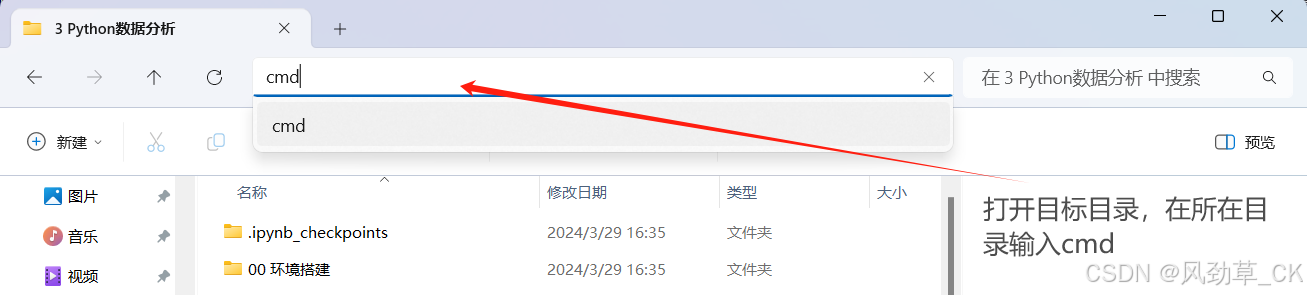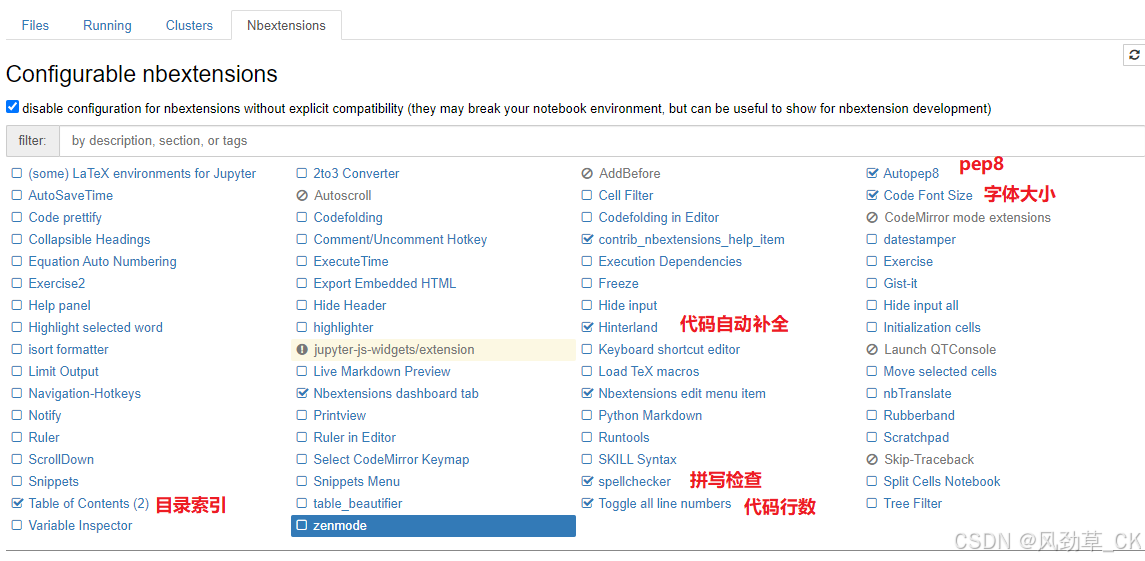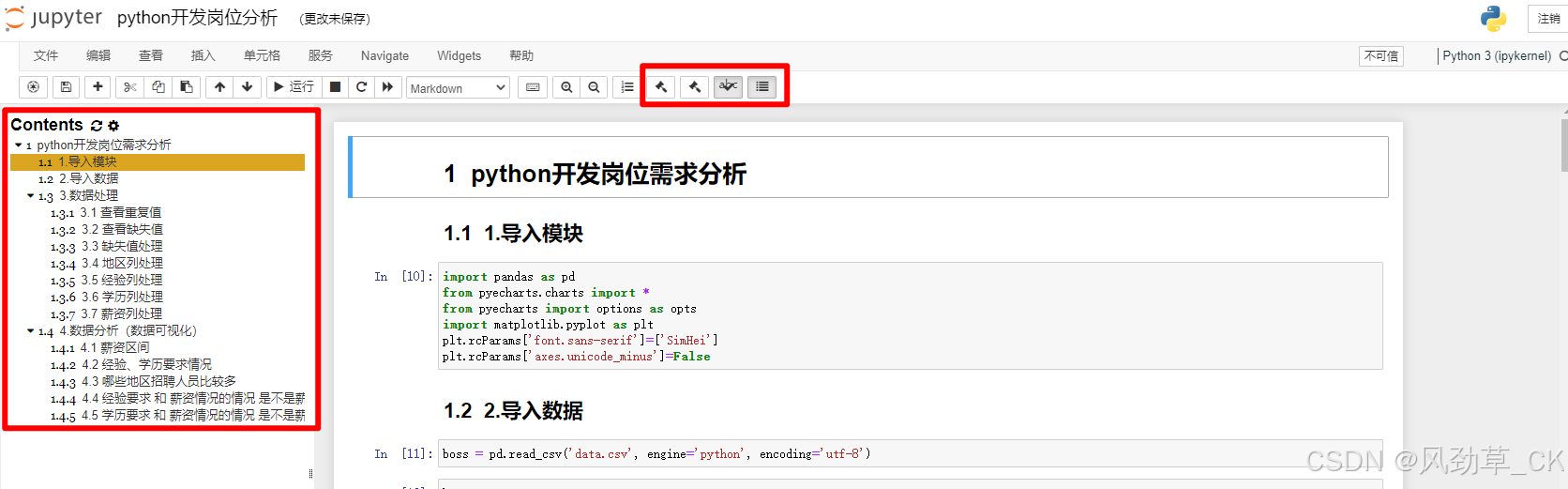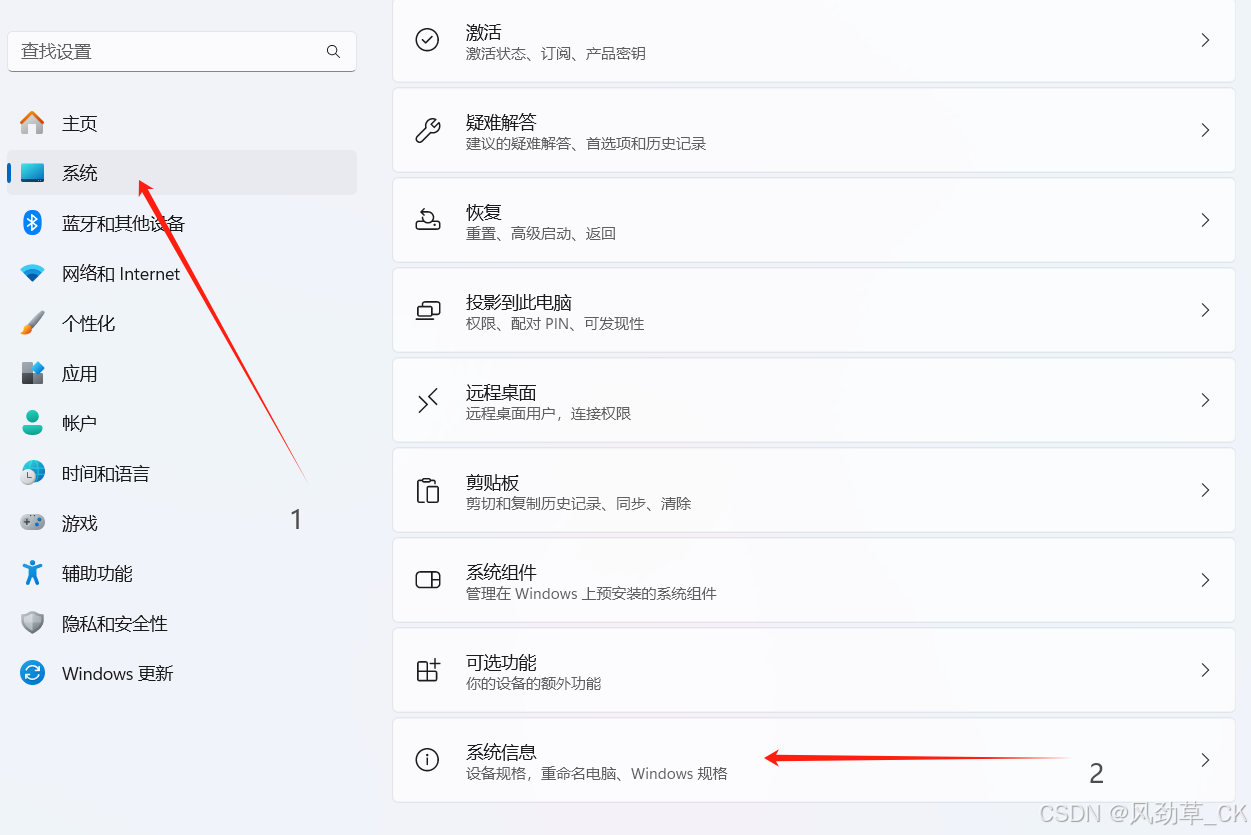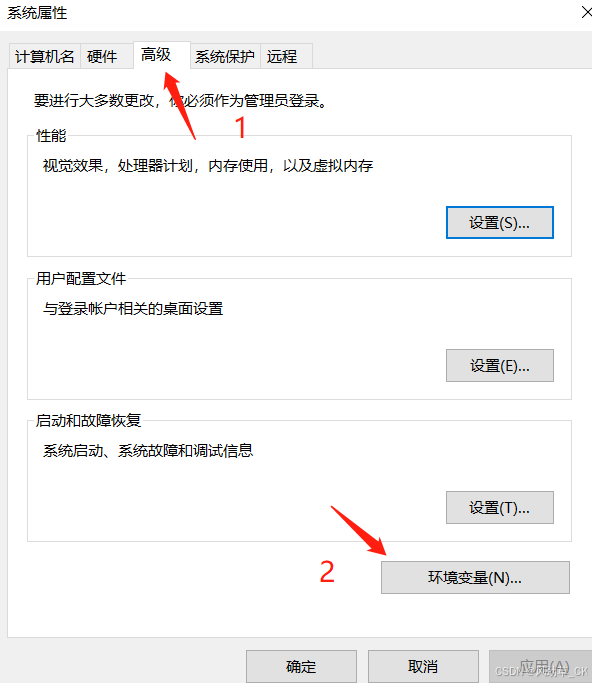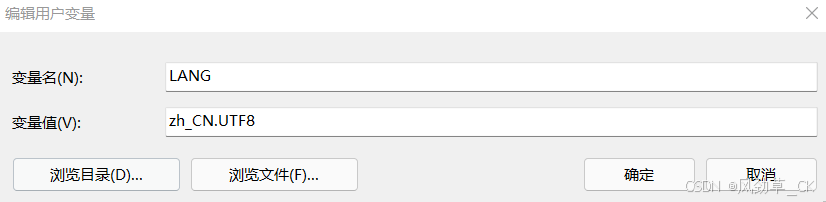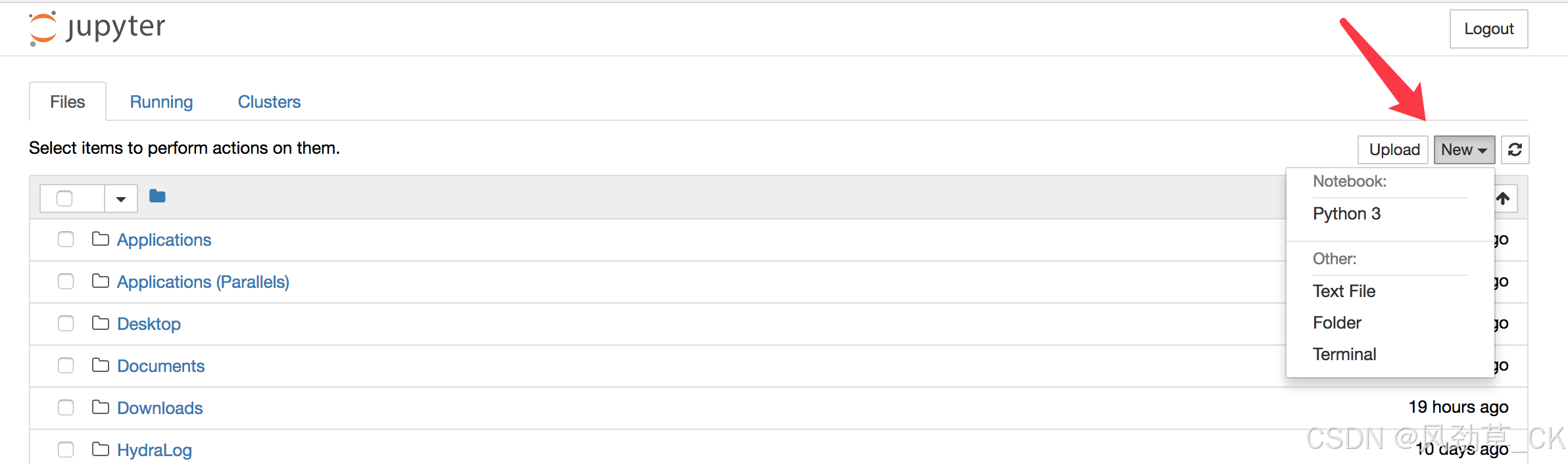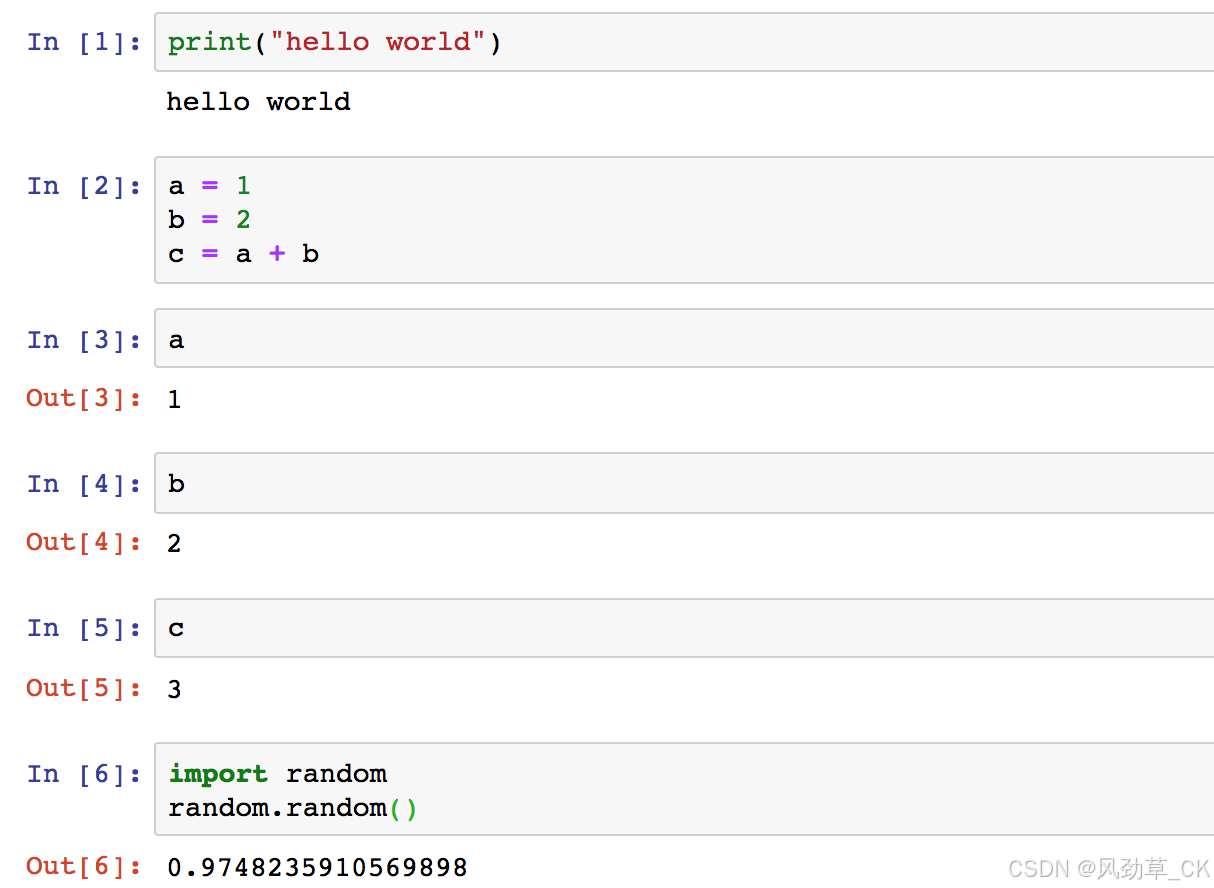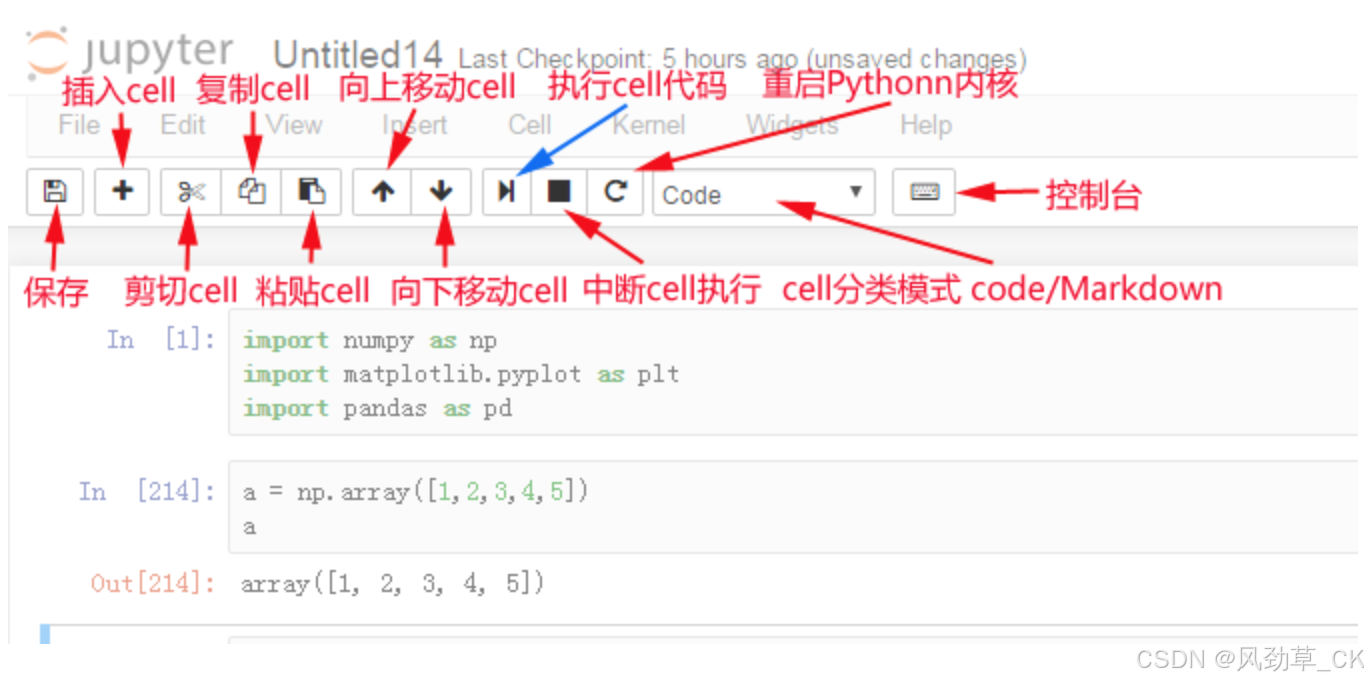jupyter 安装与适配
配置conda镜像源
数据分析课程阶段各种第三方的模块下载如果用pip指令下载经常会有模块不适配的问题,所以咱们会用到Anaconda中的包管理工具conda去下载第三方模块。用conda指令下载的模块适配问题比较少,兼容性比较高,而且使用方式和pip指令差不多。
由于 Anaconda 下载文件/依赖库等默认的采用国外的服务器,下载速度一言难尽,一般改为国内的清华源/阿里源等方式解决。我这里安装的是清华的镜像源。
- “Win”+R ,输入cmd进入cmd终端,输入以下指令回车执行
conda config --add channels https://mirrors.tuna.tsinghua.edu.cn/anaconda/pkgs/free/
Anaconda解释器安装好后,在终端执行以下指令,即可适配数据分析课程中模块工具
注意:需要很长时间
conda install jupyter notebook # 安装Jupyter包
conda install -c conda-forge jupyter_contrib_nbextensions # 拓展模块
conda update nbconvert # 更新nbconvert,不然可能不适配
jupyter contrib nbextension install --user # 适配模块
conda install -c conda-forge jupyter_nbextensions_configurator # 拓展插件
jupyter nbextensions_configurator enable --user # 适配插件
pip install autopep8 # 安装pep8代码规范的模块
pip install yapf # 安装拓展包依赖的第三方功能模块
若出现加载插件 jupyter_nbextensions_configurator报错或者加载时间太长,参考:https://blog.csdn.net/qq_45261963/article/details/121988266
环境搭建好后,在命令行下输入 jupyter notebook 命令,会自动弹出浏览器窗口打开 Jupyter Notebook
# 输入命令
jupyter notebook
本地notebook的默认URL为:http://localhost:8888
想让notebook打开指定目录,只要进入此目录后执行命令即可
会自动打开默认浏览器, 少数win11系统不会自动打开浏览器, 请参考以下文章设置: https://blog.csdn.net/A__oranges/article/details/126767069
打开jupyter notebook以后,在Nbextensions选项下勾选配置选项,如下图所示:
添加拓展配置以后的效果
Jupyter notebook汉化,更改为中文菜单栏
- 首先
win + i,先选择系统,然后选择系统信息
- 选择高级系统设置
- 弹出的选项卡中,选择 高级–环境变量
- 选择上面的用户变量,点击新建,新建用户变量
变量名:LANG
变量值:zh_CN.UTF8
重要:配置好后需要关闭cmd终端,重新启动
jupyter才会生效。
创建文件
新建notebook文档
内容界面操作
标题栏: 点击标题(如Untitled)修改文档名
编辑栏:
工具栏
Tab 自动补全:如果敲代码没有自动补全,可以用Tab查看代码提示
小结及注意事项
- 是什么
- 是一个 ipython 的 web 加强版
- 为什么要使用jupyter
- 用于数据探索过程
- 怎么用
- 1.通过 jupyter notebook 就可以使用
- 2.保存文件是.ipynb
- 3.每个内容,都对应的是一个cell
- 快捷键
-
Shift+Enter,执行本单元代码,并跳转到下一单元
-
Ctrl+Enter,执行本单元代码,留在本单元
-
注意事项
jupyter notebook每一个cell运行完后都会把这个cell中的变量保存到内存中,如果在一个cell中修改了之前的变量,再此运行这个cell的时候可能会导致一些问题产生。比如以下代码:
# 第一个cell中的代码
a = 10
b = 20
# 第二个cell中的代码
c = a/b
b = 0
因为第二个cell修改了b变量,此时在整个环境中b都是等于0的,所以以后再运行这个cell的时候,a/b这个就会出问题了。这时候可以使用Kernel->Restart&Run All来重新运行整个项目。
附录:Jupyter 常用快捷键
命令模式(按Esc键):
- Enter:转入编辑模式
- Shift-Enter:运行本单元,选中下个单元
- Ctrl-Enter:运行本单元
- Alt-Enter:运行本单元,在其下插入新单元
- Y:单元转入代码状态
- M:单元转入markdown状态
- R:单元转入raw状态
- 1:设定 1 级标题
- 2:设定 2 级标题
- 3:设定 3 级标题
- 4:设定 4 级标题
- 5:设定 5 级标题
- 6:设定 6 级标题
- Up:选中上方单元
- K:选中上方单元
- Down:选中下方单元
- J:选中下方单元
- Shift-K:扩大选中上方单元
- Shift-J:扩大选中下方单元
- A:在上方插入新单元
- B:在下方插入新单元
- X:剪切选中的单元
- C:复制选中的单元
- Shift-V:粘贴到上方单元
- V:粘贴到下方单元
- Z:恢复删除的最后一个单元
- D,D:删除选中的单元
- Shift-M:合并选中的单元
- Ctrl-S:文件存盘
- S:文件存盘
- L:转换行号
- O:转换输出
- Shift-O:转换输出滚动
- Esc:关闭页面
- Q:关闭页面
- H:显示快捷键帮助
- I,I:中断Notebook内核
- 0,0:重启Notebook内核
- Shift:忽略
- Shift-Space:向上滚动
- Space:向下滚动
编辑模式(按回车键):
- Tab : 代码补全或缩进
- Shift-Tab : 提示
- Ctrl-] : 缩进
- Ctrl-[ : 解除缩进
- Ctrl-A : 全选
- Ctrl-Z : 复原
- Ctrl-Shift-Z : 再做
- Ctrl-Y : 再做
- Ctrl-Home : 跳到单元开头
- Ctrl-Up : 跳到单元开头
- Ctrl-End : 跳到单元末尾
- Ctrl-Down : 跳到单元末尾
- Ctrl-Left : 跳到左边一个字首
- Ctrl-Right : 跳到右边一个字首
- Ctrl-Backspace : 删除前面一个字
- Ctrl-Delete : 删除后面一个字
- Esc : 进入命令模式
- Ctrl-M : 进入命令模式
- Shift-Enter : 运行本单元,选中下一单元
- Ctrl-Enter : 运行本单元
- Alt-Enter : 运行本单元,在下面插入一单元
- Ctrl-Shift-- : 分割单元
- Ctrl-Shift-Subtract : 分割单元
- Ctrl-S : 文件存盘
- Shift : 忽略
- Up : 光标上移或转入上一单元
- Down :光标下移或转入下一单元